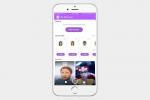Ar savo „Mac“ kompiuteryje susiduriate su mažesniu apdorojimo greičiu? Gali būti nemalonu, kai turite ką veikti ir operacinė sistema atsilieka. Laimei, yra keletas žingsnių, kuriuos galite atlikti norėdami optimizuoti „Mac“ greitį, kai kurie iš jų gali jus nustebinti.
Turinys
- Atnaujinkite savo Mac programinę įrangą
- Naudokite optimizavimo funkciją
- Atlikite greitą kenkėjiškų programų nuskaitymą
- Išjungti prisijungimo elementus
- Sumažinti skaidrumą
- Išvalykite talpyklas
- Pašalinkite programinę įrangą, kurios nenaudojate
- Raskite ir ištrinkite nereikalingus failus
- Išvalykite darbalaukį
- Išjungti prietaisų skydelį
- Tiesą sakant, uždarykite programas
- Paleiskite OnyX, jei viskas vis dar lėtai
Skaitykite toliau, kad sužinotumėte, kaip greitai ir lengvai pagreitinti „Mac“ – nuo programinės įrangos atnaujinimo iki talpyklos išvalymo. Prieš tai žinodami, jūsų „Mac“ vėl dirbs didžiausiu greičiu.
Rekomenduojami vaizdo įrašai
Atnaujinkite savo Mac programinę įrangą

Pirmiausia – įsitikinkite, kad „MacOS“ ir visos programos yra naujausios. Naujausios saugos pataisos yra būtinos norint, kad „Mac“ veiktų gerai, o „Apple“ puikiai sugeba optimizuoti naujus leidimus, kad pagerintų našumą.
Susijęs
- „M3 Mac“ gali pasirodyti šiais metais – su nuostabiu papildymu
- „Apple“ 32 colių M3 „iMac“ gali susidurti su dar vienu vėlavimu
- „Apple“ tiesiog suteikė „Mac“ žaidėjams didelę priežastį jaudintis
Atminkite, jei turite „MacBook“, prijunkite jį. Procesas atnaujina „MacOS“ ir daugumą programų, užtikrinant, kad jos pasinaudotų naujausių saugos pataisų ir optimizavimo pranašumais.
Norėdami atnaujinti MacOS, tiesiog atlikite šiuos veiksmus:
1 žingsnis: Spustelėkite Apple piktogramą viršutiniame kairiajame kampe, tada pasirinkite Apie šį „Mac“.
2 žingsnis: Spustelėkite Programinės įrangos atnaujinimas norėdami sužinoti, ar yra naujų „MacOS“ versijų.
Norėdami atnaujinti programinę įrangą ir programas iš App Store, atlikite šiuos veiksmus:
1 žingsnis: Spustelėkite Apple piktogramą, esančią viršutiniame kairiajame kampe, ir pasirinkite Programėlių parduotuvė išskleidžiamajame meniu.
2 žingsnis: Pasirinkite Atnaujinimai kairiajame stulpelyje ir spustelėkite Atnaujinti viską.
Naudokite optimizavimo funkciją

„Apple“ pristatė „MacOS Sierra“ saugyklos optimizavimą, kuris padeda atlaisvinti erdvę ir padidinti greitį.
1 žingsnis: Spustelėkite „Apple“ piktogramą, esančią viršutiniame kairiajame kampe, ir pasirinkite Apie šį „Mac“. išskleidžiamajame meniu.
2 žingsnis: Spustelėkite Sandėliavimas skirtuką kitame iššokančiajame lange.
3 veiksmas: Spustelėkite Tvarkyti.
Čia rasite daug naudingų įrankių, įskaitant būdus, kaip saugoti visus failus „iCloud“ ir pastebėti netvarką, kurią galite ištrinti. Tačiau naudingiausias įrankis yra „Optimize Storage“., kuri leidžia pašalinti atsisiųstas TV laidas, naujausius priedus ir pan. Išbandykite, jei naudojate daugybę medijos savo „Mac“ kompiuteryje!
Atlikite greitą kenkėjiškų programų nuskaitymą
Visas teiginys „Mac’ai negauna virusų“ yra mitas. Nors tiesa, kad „MacOS“ turi tam tikrų saugumo pranašumų, nes didžioji dauguma kenkėjiškų programų nukreipta į „Windows“, „Mac“ vis dar yra linkę retkarčiais užklupti įsibrovėlius. Faktiškai, kai paklausėme ekspertų, jie rekomendavo įsigyti antivirusinę programą. Dėkingai, yra daugybė nemokamų parinkčių, skirtų apsaugoti jus, nuo visą parą veikiančių skaitytuvų iki vienkartinių įrankių.
Jei nežinai ką rinktis, Malwarebytes for Mac siūlo nemokamą vienkartinį nuskaitymą, kuris sugauna ir pašalina dažniausiai platformoje randamas kenkėjiškas programas. Taip pat greitai tai daro.
Išjungti prisijungimo elementus

Jei jūsų „Mac“ paleidžiamas ilgai, gali būti, kad sistemoje įkeliama per daug programų. Šių prisijungimo elementų išjungimas ne tik pagreitina įkrovos procesą, bet ir potencialiai atlaisvina sistemos išteklių bei pagreitina visą sistemą.
1 žingsnis: Spustelėkite „Apple“ piktogramą, esančią viršutiniame dešiniajame kampe, ir pasirinkite Sistemos nuostatos išskleidžiamajame meniu.
2 žingsnis: Pasirinkite Vartotojai ir grupės kitame lange.
3 veiksmas: Spustelėkite Prisijungimo elementai skirtuką.
Čia pamatysite programų, kurios įkeliamos, kai paleidžiamas „Mac“, sąrašą. Jei matote programas, kurių jums nereikia, pasirinkite jas sąraše ir spustelėkite minuso mygtuką lango apačioje.
Sumažinti skaidrumą
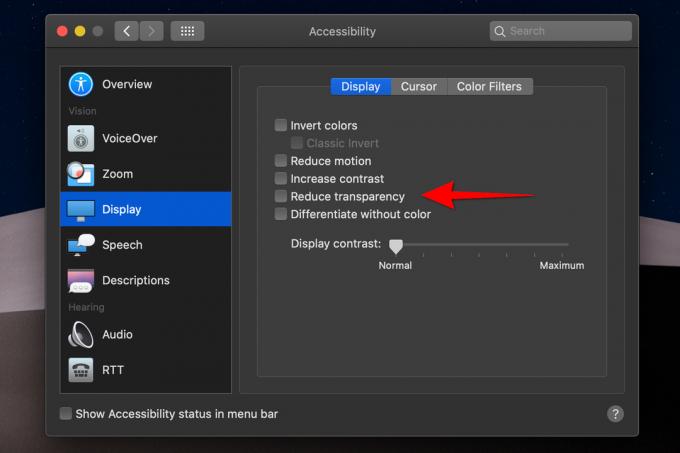
Pirmą kartą pasirodė „MacOS“ vaizdo efektai Josemitas, tačiau kai kurie, pavyzdžiui, skaidrumas, turi įtakos bendram „Mac“ greičiui: tai didžiausias kaltininkas. Dabar viskas skaidru, todėl meniu juosta, be kita ko, ištraukia spalvas iš ekrano fono. Nors „El Captain“ tikrai sumažino šių efektų poveikį našumui, našumas vis tiek padidėja tiesiog juos išjungus, net ir naujausiame atnaujinime.
1 žingsnis: Spustelėkite „Apple“ piktogramą, esančią viršutiniame kairiajame kampe, ir pasirinkite Sistemos nuostatos išskleidžiamajame meniu.
2 žingsnis: Spustelėkite Prieinamumas piktogramą iššokančiajame lange.
3 veiksmas: Pasirinkite Ekranas kairėje ir spustelėkite šalia esantį laukelį Sumažinti skaidrumą.
Vartotojo sąsajos nustos naudoti skaidrumo efektą, kai bus išjungtos, ir veiks daug greičiau.
Išvalykite talpyklas

Jūsų „Mac“ laikui bėgant surenka įvairiausių nešvarumų, kurie užima vietos standžiajame diske. Žiniatinklio naršyklės, turinčios savo istorijos ir didžiulės talpyklos, garsėja tuo, sumažindamos bendrą jų našumą. Štai kodėl turėtumėte retkarčiais išvalyti jų talpyklą.
Tačiau jos nėra vienintelės programos, kurios laikui bėgant kuria talpyklas ir kitus failus. Štai kodėl rekomenduojame patikrinti „CCleaner“, skirtą „Mac“.
Ši nemokama programa vienu metu gali išvalyti naršyklių talpyklas ir sistemos kaupiamas talpyklas laikui bėgant. Atminkite, kad bendrovė taip pat siūlo aukščiausios kokybės versiją, tačiau nemokama versija yra daugiau nei tinkama daugumai vartotojų.
Pašalinkite programinę įrangą, kurios nenaudojate

Atlaisvinus vietos įkrovos diske gali padidėti našumas, ypač jei diskas beveik pilnas – tai ypač pasakytina apie senesnius Mac kompiuterius be SSD. Lengvas būdas atgauti vietą – ištrinti programas, kurių neturite naudoti. Jei paprastai įdiegiate daugybę programų ir pamiršote jas, laikas juos išvalyti.
1 žingsnis: Kai Finder aktyvus, spustelėkite Eik meniu juostoje ir pasirinkite Taikymas išskleidžiamajame meniu.
2 žingsnis: Dešiniuoju pelės mygtuku spustelėkite visas nepageidaujamas programas ir pasirinkite Išmesti iššokančiajame meniu.
Bet ne tik vilkite savo programas į Šiukšliadėžė piktogramą — kad paliks krūvą jums nereikalingo šlamšto. Vietoj to pažiūrėkite į nemokamą programą AppCleaner. Nuvilkite bet kurią programą į šį langą ir taip pat galėsite ištrinti visus susijusius failus, įskaitant talpyklas ir konfigūracijos failus. Arba, jei norite, galite naršyti visą savo programų sąrašą ir iš ten jas ištrinti.
Tai geriausias būdas užtikrinti, kad programa, kurios nenorite, nieko nepaliktų. Taip pat galite naudoti Veiklos monitorius ieškoti programinės įrangos, kuri sunaudoja daug RAM.
Raskite ir ištrinkite nereikalingus failus

Programos tikriausiai neužima daugumos vietos diske. Vietoj to, ši garbė greičiausiai priklauso jūsų failams. Bet kokius?
Nemokama programa Didžioji perspektyva suteikia failų vaizdą iš paukščio skrydžio, o didžiausi failai yra didžiausių blokų pavidalu. Ištirkite tai ir pažiūrėkite, ar nėra didelių failų, kuriuos norite ištrinti arba perkelti į išorinį standųjį diską ilgalaikiam saugojimui.
Išvalykite darbalaukį
Štai trumpas patarimas: jei jūsų darbalaukyje yra netvarka, išvalykite jį. Jūsų darbalaukis yra langas, kaip ir bet kuris kitas, taigi, jei jis yra toks didelis, kad negalite rasti failų, greičiausiai tai taip pat sulėtina jūsų sistemą, nes ji turi „nupiešti“ viską ekrane. Viską sudėti į darbalaukio aplanką gali padėti, jei esate per daug priblokšti, kad viską rūšiuotumėte.
Išjungti prietaisų skydelį

Jei naudojate seną „MacOS“ versiją, galite išjungti prietaisų skydelį. Tai buvo smagu 2005 m., tačiau valdiklių, užimančių visą ekraną, rinkinys 2020 m. prilygsta nereikalingai netvarkai.
1 žingsnis: Spustelėkite „Apple“ piktogramą, esančią viršutiniame kairiajame kampe, ir pasirinkite Sistemos nuostatos išskleidžiamajame meniu.
2 žingsnis: Pasirinkite Misijos kontrolė iššokančiajame lange.
3 veiksmas: Pasirinkite Išjungta šalia esančiame išskleidžiamajame meniu Prietaisų skydelis norėdami išjungti šią funkciją.
Pastaba: „MacOS Mojave“ prietaisų skydelis automatiškai išjungiamas. „Apple“ jį visiškai pašalino išleidusi „MacOS Catalina“..
Tiesą sakant, uždarykite programas

Tai yra „Mac 101“, bet nesigėdinkite, jei nežinote, kaip – daugelis žmonių to nežino. Kai spustelėsite raudoną „X“ apskritimą viršutiniame kairiajame kampe, programa neuždaroma, o tik paslepia pagrindinį langą. Pati programa vis dar veikia fone, o tai paryškinta mažu tašku po programos piktograma doke.
Norėdami tinkamai uždaryti programą, dešiniuoju pelės mygtuku spustelėkite piktogramą ir pasirinkite Išeik. Arba galite uždaryti programas naudodami sparčiuosius klavišus Command + Q, kuri išjungia bet kurią programą.
Gera nykščio taisyklė būtų teikti pirmenybę nenaudojamų programų uždarymui, nes kuo daugiau atidarytų programų, tuo lėčiau sistema veiks.
Paleiskite OnyX, jei viskas vis dar lėtai

Jei nė vienas iš kitų pasiūlymų iki šiol nepadėjo, reikia pabandyti paskutinį dalyką. Galbūt verta atsisiųsti nemokamą OnyX programėlę, jei jums patinka elektriniai įrankiai. Tai leidžia optimizuoti įvairius „Mac“ veikimo aspektus.
„Onyx“ pirmiausia patikrins jūsų standųjį diską, o tai yra naudinga savaime. Jei viskas bus patikrinta, eikite į Scenarijai skyrių pagal Priežiūra skirtuką.
Viduje Scenarijai skyrių, priversti paleisti įprastą „Mac“ priežiūros scenarijų. Tada eikite į Atstatymas, kur galite priversti MacOS atkurti daugybę skirtingų talpyklų. Tai dažnai išsprendžia sulėtėjimus. The Valymas taip pat yra naudinga, tačiau ji atlieka didžiąją dalį to, ką daro aukščiau aprašyta CCleaner. Kai pasirūpinsite savo našumu, galėsite eksperimentuoti su kitais turimais konfigūravimo įrankiais.
Redaktorių rekomendacijos
- M3 MacBook Pro gali būti paleistas greičiau nei kas tikėjosi
- Geriausi „Prime Day“ „MacBook“ pasiūlymai: sutaupykite „MacBook Air“ ir „MacBook Pro“.
- Kiek RAM reikia?
- 15 colių MacBook Air vs. 13 colių „MacBook Air“: ką pirkti
- „Apple“ teigia, kad „Intel“ lustai sulaikė 15 colių „MacBook Air“.